iOS 9: Game Center не работает – пустая страница, исправить
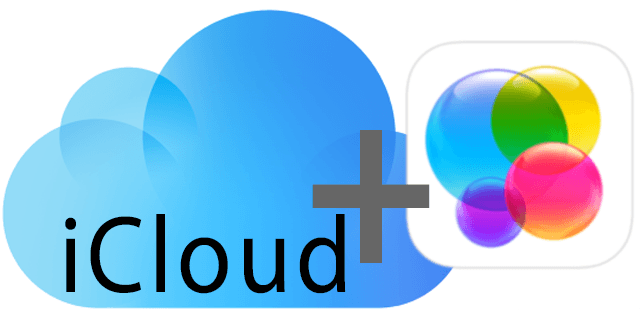
Это похоже на тебя? Если да, то вы не одиноки! Некоторые из наших читателей сталкиваются с проблемами, когда ошибка Game Center приводит к появлению белого пустого экрана или другим случайным проблемам после обновления их iOS до последней версии. Эта ошибка, в частности, затрагивает iFolks, которые все еще используют различные версии iOS 9.
Сообщается, что игровой центр не работает, проблемы с пустой страницей включают:
- Невозможно запустить игры, использующие Game Center
- Белый экран при запуске
- Невозможно войти
- Game Center вызывает сбой / зависание
- Потеря связи
- Game Center не подключается
Первые шаги, простые решения для Game Center не работают – пустая страница
Прежде чем делать что-либо, что может поставить под угрозу сохраненные игровые данные, попробуйте перезапустить или принудительно перезапустить.
Как перезапустить
- Нажмите и удерживайте кнопку сна / пробуждения, пока не появится красный бегунок.
- Перетащите ползунок, чтобы полностью выключить устройство
- После выключения устройства снова нажмите и удерживайте кнопку сна / пробуждения, пока не увидите логотип Apple.
Как принудительно перезапустить
- На iPhone 7 или iPhone 7 Plus: нажмите и удерживайте кнопки «Режим сна / Пробуждение» и «Уменьшение громкости» не менее десяти секунд, пока не увидите логотип Apple.
- На iPhone 6s и более ранних версиях, iPad или iPod touch: нажмите и удерживайте кнопки «Сон / Пробуждение» и «Домой» не менее десяти секунд, пока не увидите логотип Apple.
Game Center в iOS 10 и выше
Начиная с iOS 10 Game Center больше не является отдельным приложением. Вместо этого Game Center остается частью приложения «Настройки» в iOS 10. Он также является частью ограничений и даже частью watchOS 3. Apple хочет, чтобы мы воспринимали Game Center как службу, а не как приложение.
Чтобы узнать больше об обновлениях Game Center, начиная с iOS 10, ознакомьтесь с нашей статьей об Game Center в iCloud и iMessage!
Как исправить проблемы Game Center в iOS 9
- Коснитесь «Настройки»> «Game Center»> «Ваш Apple ID», затем коснитесь «Выйти», затем «Войдите».
- Перезагрузите ваше устройство
- Принудительно перезагрузите устройство (iPhone или iPad), нажимая кнопки «Режим сна / Пробуждение» (вкл. / Выкл.) И «Домой», пока не увидите логотип Apple.
- Нажмите Настройки> Общие> Дата и время и включите Установить автоматически
Если приведенные выше простые советы не помогли, попробуйте обновить iOS до последней версии. Но сначала убедитесь, что вы создали резервную копию своего iDevice с помощью iCloud или iTunes.
Перед обновлением iOS перезапустите iDevice. Затем перейдите в Настройки> Общие> Обновление программного обеспечения. Здесь вы увидите, какие обновления доступны для вашего конкретного устройства. Убедитесь, что ваше iDevice подключено к источнику питания и подключено к Интернету через Wi-Fi. Теперь либо обновите по беспроводной сети, либо подключитесь к компьютеру и обновите с помощью iTunes.
Если вы видите ошибку или вам нужно больше места при обновлении по беспроводной сети
Если вы видите сообщение об ошибке при попытке обновить свое устройство по беспроводной сети и вам нужно больше места для беспроводного обновления, либо обновите его с помощью iTunes, либо удалите контент с устройства вручную.
Независимо от того, используете ли вы iTunes или выполняете обновление по беспроводной сети, после обновления вам потребуется примерно такой же объем свободного места на вашем iDevice. Чтобы освободить место на вашем iDevice, ознакомьтесь с нашей подробной статьей о том, как получить iPhone и iPad без беспорядка!

Вход и выход из Apple ID
Попробуйте выйти, а затем снова войти в магазины iTunes и App. Коснитесь «Настройки»> «iTunes и магазины приложений», затем коснитесь идентификатора Apple ID, для которого выполнен вход. Выйдите из текущей учетной записи Apple ID, а затем войдите снова. Проверьте, снова ли все работает.
Если проблема не исчезнет, некоторые читатели предлагают попробовать другой Apple ID.
Другие опции
Закройте все запущенные приложения на вашем устройстве. После закрытия приложений включите режим полета, а затем выключите устройство. Подождите несколько и включите устройство. Перейдите в «Настройки»> «Game Center» и выйдите из Game Center. Затем перезапустите iDevice еще раз. После этого второго перезапуска выключите режим полета и включите Wi-Fi. Теперь, когда у вас есть подключение и работает, снова войдите в Game Center, выбрав «Настройки»> «Game Center».
Если это все еще не устранило проблемы с Game Center, попробуйте выполнить следующие действия:
1. Перезапустите iDevice.
2. После перезагрузки выключите WiFi.
3. Включите Bluetooth.
4. Держите устройство в портретном режиме и НЕ прикасайтесь к левому или правому краю экрана.
5. Откройте приложение “Акции” и быстро нажмите кнопку “Домой”.
6. Удерживайте значок календаря, пока он не начнет покачиваться, оставьте его покачиваться на 10–15 секунд.
7. Снова нажмите кнопку “Домой”.
8. Перезагрузите iDevice в последний раз.
Время восстанавливать
Если до сих пор к вашему помощнику ничего не пришло, пора подумать об ужасном варианте восстановления. Надеюсь, у вас есть резервная копия. Если нет, сделайте резервную копию СЕЙЧАС.
Выполняя эти действия, вы сначала создаете резервную копию своего iDevice, а затем удаляете все содержимое и настройки. НО вместо того, чтобы восстанавливать резервную копию сразу после этого, вы должны вместо этого настроить iDevice как НОВЫЙ. После настройки как нового войдите в Game Center.
После входа в Game Center убедитесь, что он действительно работает, протестировав его на нескольких играх. Убедившись, что все в порядке, восстановите предыдущую резервную копию.
Этот подход устанавливает новое соединение с вашим Game Center. И когда вы восстанавливаете резервную копию, Game Center запоминает свои предыдущие подключения через ваш Apple ID.






